Hướng dẫn từng bước về cách sử dụng Pie Control trên thiết bị Android của bạn (09.15.25)
Bạn đã bao giờ nghe nói về Pie Control? Đây là một ứng dụng Android miễn phí cho phép bạn có và tạo các menu ẩn trên thiết bị của mình. Bạn có thể đặt chúng bật ra khỏi các cạnh hoặc các góc của thiết bị để cho phép bạn truy cập tức thì vào các ứng dụng khác nhau và những thứ khác mà bạn thường sử dụng và làm.
Ví dụ: nếu bạn thường dành nhiều thời gian duyệt các trang web khác nhau và muốn tắt dữ liệu di động của bạn bất cứ khi nào bạn ra khỏi nhà, hãy thêm một nút cho Google Chrome và một phím tắt để bật và tắt Wi-Fi. Với Pie Control, mỗi khi bạn muốn truy cập các nút hoặc phím tắt đó, bạn phải trượt ngón tay để hiển thị menu hình tròn và nhấn vào ứng dụng hoặc nút đó.
Nơi tải ứng dụng Pie ControlPie Control có thể được tải xuống từ Cửa hàng Google Play , vì vậy bạn không cần root thiết bị Android của mình để có các menu ẩn ấn tượng này. Bạn có thể chọn tải phiên bản miễn phí của ứng dụng, phiên bản này không cần nâng cấp nhưng bạn có thể tận dụng các tính năng đầy đủ của ứng dụng nếu bạn có phiên bản cao cấp. Để tải xuống ứng dụng Pie Control, hãy thực hiện theo các bước sau:
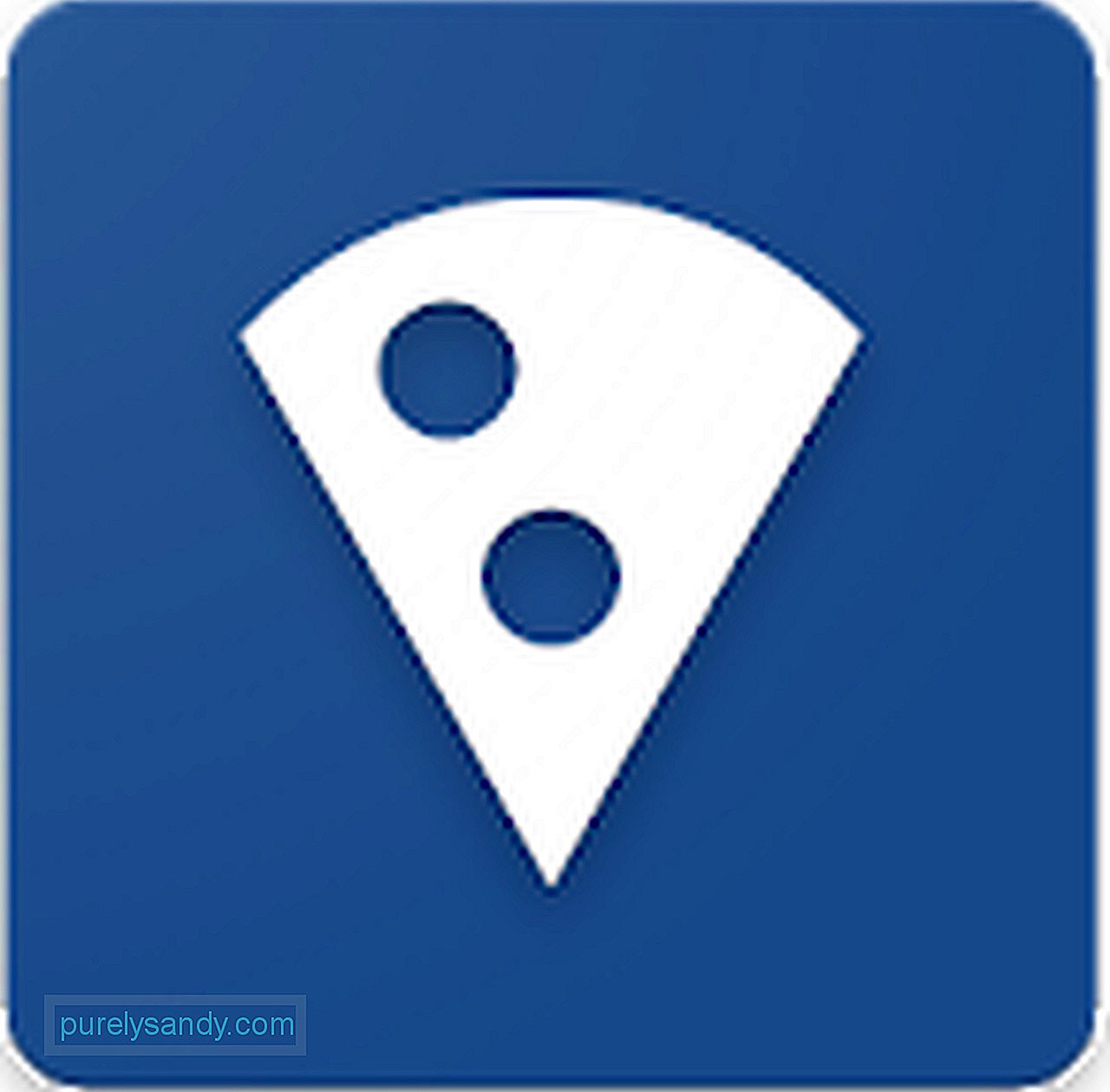
Điều khiển Pie có thể làm được
Pie Control cho phép bạn toàn quyền kiểm soát cách bạn muốn menu xuất hiện trên thiết bị của mình . Sau đó, một lần nữa, ứng dụng này có thể làm được nhiều hơn thế. Dưới đây là những việc khác bạn có thể làm với nó:
Bạn có thể truy cập tất cả những thứ này từ menu kéo ẩn của Android Pie Control. Từ chính ứng dụng, bạn có thể tùy chỉnh menu bánh của mình sẽ hiển thị gì, màu sắc của chúng và kích thước các biểu tượng sẽ xuất hiện.
Tốt hơn nữa, Pie Control trên Android không giới hạn bạn chỉ có một thực đơn. Mỗi trình khởi chạy được thiết kế để chứa ba cấp độ, làm cho nó giống như một menu bánh thực.
Pie Control Premium Vs. Phiên bản miễn phí Pie ControlMặc dù phiên bản Pie Control miễn phí vẫn hiệu quả và có thể sử dụng được, nhưng phiên bản cao cấp có thể cung cấp cho bạn nhiều tính năng thú vị và thú vị hơn có thể tỏ ra hữu ích. Dưới đây là những thứ mà Pie Control Premium cung cấp:
Đây là những gì mà phiên bản Pie Control miễn phí có thể cung cấp:
Để nâng cấp lên phiên bản cao cấp của Pie Control, hãy chọn một trong các tùy chọn cao cấp có sẵn trong ứng dụng. Tiếp theo, nhấn vào nút Mua hàng . Bạn sẽ không mất quá 5 đô la.
Cách sử dụng ứng dụng Pie ControlBạn đã có Pie Control trên thiết bị của mình? Sau đó, chúng tôi sẽ hướng dẫn bạn cách sử dụng nó.
Menu ChínhBạn có nhận thấy nút menu ở phía dưới bên phải của ứng dụng Pie Control không? Khi được mở, nó cho phép bạn truy cập vào cài đặt Bên và Góc . Đây cũng là nơi đặt trình đơn User Reimgs mà bạn có thể sử dụng để thực hiện các thay đổi trong URL, thư mục và tệp notepad. Hơn nữa, nó có tính năng Sao lưu & amp; Khôi phục cài đặt cho phép bạn tạo bản sao lưu cho mọi thứ liên quan đến ứng dụng của bạn, bao gồm cả kích thước biểu tượng, URL và nút.
Tùy chọn khu vực điều chỉnh
Nếu bạn nhấn tab Góc hoặc Bên từ trình đơn chính của mình, tab Khu vực sẽ mở ra. Đây là nơi bạn có thể điều chỉnh chiều cao, chiều rộng và vị trí của menu. Bạn có thể thực hiện các thay đổi đối với cài đặt hiện có về chiều cao, chiều rộng và vị trí thành bất kỳ thứ gì bạn muốn.
Thêm các nút vào các cấp khác nhau
Pie Control phân tách các nút thành ba lớp, họ gọi các cấp độ. Chỉ có ba cấp độ. Cấp độ 1 là cấp độ gần giữa menu nhất. Các nút được thêm ở đây được đặt trong vòng tròn trong cùng. Mặt khác, cấp độ 2 và 3 là các lớp xa tâm menu hơn.
Để thay đổi các nút bạn muốn đặt ở mỗi cấp độ, trước tiên hãy chọn cấp độ mong muốn của bạn bằng cách nhấn vào cấp độ bạn muốn ở phần trên cùng của màn hình. Nhân tiện, Cấp độ 3 không có sẵn trên phiên bản miễn phí. Sau đó, bạn có thể chọn từ bất kỳ tùy chọn nào sau đây để thêm vào vùng nút:
- Chọn tùy chọn này nếu bạn muốn cài đặt một ứng dụng cụ thể để đặt làm nút trong menu của mình.
- Nếu bạn muốn nút của mình mở một thư mục cụ thể mà bạn đã tạo, thì hãy sử dụng tùy chọn này.
- Sử dụng tùy chọn này nếu bạn muốn tạo lối tắt đến bất kỳ mục nào sau đây trong menu của mình: sách, danh bạ, chi tiết giao thông hiện tại, quay số trực tiếp, chỉ đường, tin nhắn trực tiếp, thư mục Dropbox, danh sách phát nhạc, v.v.
- Chọn tùy chọn này nếu bạn muốn mở hộp tìm kiếm, chuyển đến Trang chủ hoặc quay lại ứng dụng gần đây nhất mà bạn đã mở khóa.
- Phím tắt trên web. Chọn tùy chọn này nếu bạn muốn nút của mình mở một URL nhất định mà bạn đã nhập.
User Reimgs là một trong những tùy chọn bạn thấy trong menu chính của ứng dụng Pie Control. Thao tác này sẽ đưa bạn đến một trường nhất định, nơi bạn có thể thực hiện thay đổi đối với thư mục mặc định, thêm các thư mục khác và tạo ghi chú. Đây cũng là nơi bạn có thể đổi tên các thư mục hiện có và thêm nhiều thứ, chẳng hạn như URL, phím tắt và các tệp khác được ứng dụng hỗ trợ.
Thêm Tùy chọn Điều khiển Pie
Chức năng Tùy chọn được tìm thấy trong trình đơn Góc và Bên . Tại đây, bạn có thể bật hoặc tắt thanh pin và đồng hồ. Bạn thậm chí có thể thực hiện các thay đổi đối với kích thước của menu bánh và các biểu tượng trong đó. Bạn cũng có thể thay đổi màu của màn hình cũng như màu nền cho toàn bộ menu Hình tròn.
Những việc khác bạn có thể làm trong menu này là thay đổi đồng hồ của bạn từ Định dạng 12 giờ đến 24 giờ. Bạn cũng có thể ẩn hoặc tắt thanh pin trong nền.
Mặc dù ứng dụng Pie Control có thể tùy chỉnh được, nhưng nó có thể đáng sợ khi sử dụng đối với những người muốn thay thế đơn giản cho thanh điều hướng. Tuy nhiên, chúng tôi khá tự tin rằng bài viết này có thể giúp bạn hiểu cách sử dụng ứng dụng một cách chính xác và hiệu quả. Vì vậy, bây giờ, hãy ngồi lại và khám phá những gì ứng dụng này có thể làm.
Nhân tiện, bạn cũng có thể muốn tải xuống và cài đặt công cụ dọn dẹp Android! Mặc dù ứng dụng này không liên quan gì đến ứng dụng Pie Control, nhưng nó vẫn sẽ tỏ ra hữu ích. Nó không chỉ đảm bảo thiết bị của bạn luôn hoạt động tốt nhất mà còn giúp ngăn phần mềm độc hại tàn phá thiết bị của bạn.
Bạn hiện đang sử dụng Pie Control? Làm thế nào để bạn thích nó cho đến nay? Hãy chia sẻ suy nghĩ của bạn với chúng tôi về ứng dụng này bằng cách để lại bình luận bên dưới.
Video youtube.: Hướng dẫn từng bước về cách sử dụng Pie Control trên thiết bị Android của bạn
09, 2025

